Introduktion til WordPress
WordPress er et open source content management system (CMS). Det giver dig mulighed for at oprette og administrere blogs. En vigtig funktion er, at det giver brugerne mulighed for at være vært for deres eget dynamiske websted uden faktisk at kode fra bunden. Det giver en brugervenlig grænseflade til opdatering af blogindlæg og websteder. En bred overflod af skabeloner er tilgængelige for brugerne at vælge imellem. Komplet tilpasning af hjemmesiden er en ekstra fordel ved WordPress. Selvom det har indbygget skabeloner, kan softwareudviklerne tilpasse det ved hjælp af den grundlæggende WordPress-ramme og derefter tilføje deres egen PHP-kode, stylingudsagn og scripts. Det giver også udviklerne mulighed for at affyre SQL-forespørgsler for at foretage væsentlige ændringer i databasen, der er knyttet til disse websteder.
Et brugervenligt WordPress-dashboard hjælper brugeren med at navigere gennem forskellige temaer, plugins og forskellige funktioner og udvidelser, der er tilgængelige via WordPress.
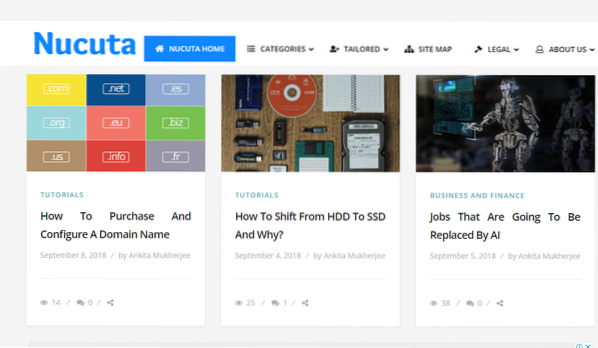
Figur 1: Et eksempel på WordPress-websted
Nogle af de vigtigste funktioner i WordPress er:
- Plugins understøttes af WordPress; det giver således fleksibilitet til at tilføje nye moduler.
- Alle websteder oprettet under WordPress indekseres korrekt i søgemaskinen. Webstederne er således søgemaskineoptimering (SEO) venlige.
- Multimedietekster som billeder, videoer vedligeholdes korrekt.
- WordPress er flersproget, hvilket muliggør dynamisk oversættelse af webstederne.
- Brugere kan oprette kreative og innovative websteder uden programmering overhovedet.
- Mange populære widgets er tilgængelige at vælge imellem sammen med de tilpassede temaer.
- En række af skabelonerne har de sociale delingsfunktioner, der angiver antallet af sociale medianetværk, det understøtter. I dette tilfælde, jo mere jo bedre.
Således kan alt fra en personlig blog til et stort virksomhedswebsted oprettes ved hjælp af WordPress. Det har udviklet sig som de bedste self-hosting-tjenester såvel som et populært indholdsstyringssystem.
Introduktion til DigitalOcean Virtual Private Server (VPS)
DigitalOcean er en cloudplatform til at implementere virtuelle servere, styre opbevaring og balancere belastninger. Cloud er dybest set en model, hvor brugerne har en bekvem, on-demand adgang til en delt pulje af ressourcer, såsom servere, opbevaring og applikationer, over internettet. Således kaldes metoden til at få adgang til disse delte ressourcer, som er virtuelle og efter behov, som skyadgang.
Ressourcer som CPU- og hukommelsesmuligheder tildeles cloud-serverne, som brugerne kan få adgang til. Operativsystemet og anden supplerende software er baseret på udviklerens valg. Webstedshosting, distribuerede applikationer, afsendelse og lagring af information er nogle af applikationerne til skybrug.
To typer cloudhosting er mulige:
- Delt hosting: Det er den mest almindelige og enkle måde at få et websted til at køre. I denne type hosting deles ressourcepuljen af millioner af brugere. Placeringen af skyen og tildelingen af ressourcer afhænger af skyudbyderen. Delt hosting kan opdeles i to typer, paravirtualisering og ægte virtualisering, der bruger henholdsvis OpenVZ og KVM.
- Dedikeret hosting: Her er hele den fysiske server dedikeret til en enkelt klient. Brug og tildeling af ressourcer er helt under udviklerens kontrol. Det er mere fleksibelt. Skyen ligger inden for den organisation, den betjener.
DigitalOcean er en delt hosting baseret på KVM-virtualisering og stilles til rådighed for millioner af brugere for at høste fordelene ved de tjenester, de leverer.
Virtualisering:
Virtualisering understøtter kørsel af flere virtuelle servermaskiner på en enkelt fysisk maskine. Dette muliggør en effektiv ressourceudnyttelse, hvilket betyder, at tjenester stadig kan fungere uafhængigt, ligesom de er på en anden fysisk hardware. Hvis der opstår hardwarefejl, overføres de virtuelle servere til en anden sund fysisk server. Virtualisering deler også brugere uden faktisk at isolere dem. Hypervisor administrerer dybest set disse virtuelle servere. Individuelle VPS'er har deres eget operativsystem installeret, som brugeren kan få adgang til afhængigt af typen af sky.
De oprettede virtuelle servere kaldes som dråber som i dråber i havet, i DigitalOcean-terminologi.
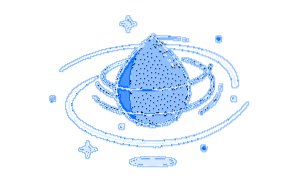
En rimelig andel af CPU-, hukommelses-, lager- og belastningsbalanceringsressourcer tildeles disse dråber som standard. Hvis ressourcerne mangler, er dynamisk tildeling mulig i DigitalOcean.
De fire typer skytjenester, der normalt er tilgængelige, er:
- Offentlig: Denne sky er tilgængelig for offentligt for alle at bruge med deling af ressourcer. Hele kontrollen ligger hos cloududbyderen. DigitalOcean tillader som standard at oprette alle dråber som offentlige servere.
- Privat: Denne sky er begrænset til en bestemt organisation. Alle virksomhedens interne afdelinger har adgang til skyen, ingen andre har det.
- Fællesskab: Type af en offentlig sky designet til at imødekomme specifikke behov hos mennesker med fælles bekymringer. Kan ejes af en eller flere organisationer, der falder ind under samme samfund.
- Hybrid: Denne sky er en blanding af både offentlig og privat, hvor kun følsomme oplysninger er gemt i den private sky. Andre oplysninger er tilgængelige i den offentlige sky.
DigitalOcean leverer virtuelle private servere. Hovedforskellen mellem VPS og Private Cloud, at VPS er baseret på enten en enkelt fysisk server eller en offentlig cloud-server, mens kun specifikke autoriserede brugere i privat sky kan få adgang til de ressourcer, der er distribueret på tværs af forskellige fysiske servere på mainframe. En anden forskel er, at brugerne kan få mere kontrol over ressourceallokering og udnyttelse af en VPC over den traditionelle VPS; derfor kan VPC være dyrere end VPS. Desværre leverer DigitalOcean kun VPS, men det er mere end nok til at være vært for et offentligt WordPress-websted.
DigitalOcean giver ressourcepooling af forskellige computerressourcer som netværksbåndbredde, lagring og behandling af hukommelse. Baseret på efterspørgslen kan disse virtuelle ressourcer tildeles eller omfordeles til specifikke dråber. DigitalOcean tillader også automatisk kontrol og optimal brug ved at udnytte en målemulighed til at overvåge og rapportere brugen.
Trin til installation og konfiguration af WordPress på en dråbe
Trin 1: Oprettelse af en dråbe
-
- Vælg Opret dråbe ved at navigere til denne URL.
https: // sky.digitalocean.com / dråber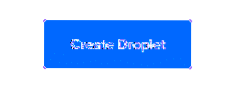
- Droplet-værtsnavnet er navnet, der gives til dråben. Pladser bør undgås i værtsnavnet, hvis det er muligt.
- Naviger til afsnittet "apps med et enkelt klik", og vælg "WordPress på 16.04 ”eller hvad som helst den seneste tilgængelige version i øjeblikket.
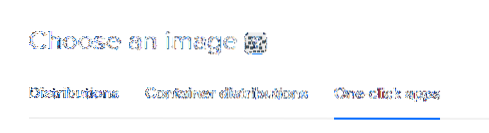
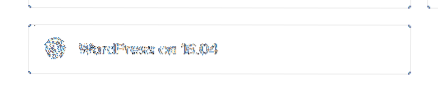
- Vælg $ 5 / mo under Vælg størrelse. planen er tilstrækkelig til at begynde med. Hvis du opgraderer fra et delt hostingmiljø, skal du vælge den passende plan. Sørg for at huske den fremtidige brug af webstedet, mens du vælger serverstørrelse. DigitalOcean tillader også dynamisk omfordeling af ressourcerne. Så selvom tusindvis af brugere besøger webstedet, skal serverpladsen være tilstrækkelig.
- Regionen bestemmer den fysiske placering af din VPS. Dette betyder grundlæggende, at placeringen skal vælges ud fra placeringen af publikum. Dette vil forbedre SEO-teknikker og hurtig hentning af informationen.
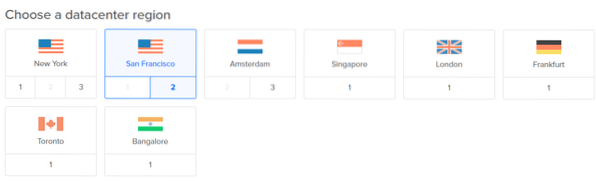
- Klik derefter på Aktiver sikkerhedskopieringsmulighed for at gemme en kopi af dataene i tilfælde af, at oplysningerne går tabt, de kan nemt hentes, hvis en korrekt og opdateret sikkerhedskopi opretholdes. Det koster dog 20% af dropletprisen.
- Rul til bunden af siden, og klik på knappen Opret dråbe. Når det er gjort, oprettes og installeres den virtuelle dråbe.
- Når dråben er oprettet, skal du kopiere IP-adressen.
En e-mail sendes efter oprettelsen af en dråbe, der indeholder offentlig IP, til Dråben, brugernavn og adgangskode. Brugernavnet er angivet som 'root', og en standardadgangskode er en tilfældigt genereret.
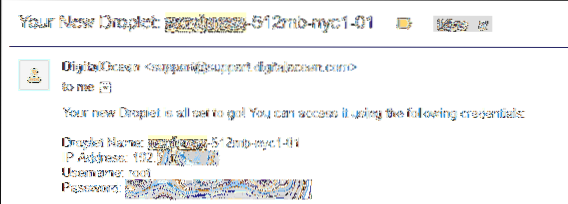
Trin 2: Få adgang til WordPress i Droplet
- Indtast IP-adressen til Droplet i browseren. WordPress-siden kan tilgås fra den givne offentlige IP-adresse. Naviger til denne adresse, find admin-kontoen, skift standardadgangskoden til en sikker. http: //
/ wp-login.php - Indtast det givne brugernavn og adgangskoden for at logge ind på adminområdet.
- Naviger til http: //
/ wp-admin / brugere.php
Brug en sikker adgangskode til administratorkontoen for at undgå enhver form for lækage af oplysningerne i fremtiden. Vælg den adgangskode, der let kan huskes. Brug dette websted til at kontrollere, hvor sikkert adgangskoden er. https: // howsecureismypassword.net/
Trin 3: SSH-login
SSH er at få sikker adgang til fjernserveren. Dette er nyttigt at installere temaer, plugins via FTP-protokollen.
- Når du har ændret standardadgangskoden, skal du bruge PuTTY-konfiguration til at oprette forbindelse til serveren via SSH. PuTTY er en open source-software.
- I PuTTY-vinduet skal du indtaste domænenavn eller IP som værtsnavn og vælge forbindelsestype som SSH. Klik på etablere forbindelse.
Køb af et tilpasset domænenavn
Et domænenavn er dybest set en mindeværdig adresse på internettet til en webserver. Det er gennem domænenavnet, at brugerne finder dit websted. Således bliver det vigtigt at have et genkendeligt og mindeværdigt domænenavn. Et domænenavn bærer brandomdømme. Det skal vælges på en sådan måde, at det let kan rulle med tungen og straks kan indlejres i brugernes hukommelse.
Det er her, domænenavnsregistratorer som namecheap og godaddy kommer ind i billedet. Eklektiske planer er tilgængelige på disse platforme, som brugeren kan vælge imellem i henhold til hans / hendes præferencer. Alle domænenavne er unikke, så det bliver afgørende at registrere navnet, før en anden hævder det.
Når gyldighedsperioden er overstået, hvis fornyelse ikke sker, bliver domænet forældet og kan tildeles forskellige brugere, hvis de bliver bedt om det; Sørg derfor for at forny det, før løbetiden udløber.
Kortlægning af domænenavnet til IP ved hjælp af Namecheap
1. Registrer et domæne ved at navigere til følgende URL. Dette domæne skal bruges til at få adgang til ovennævnte WordPress-websted. Registrering af domænet opretter også en brugerprofil.
https: // www.navnebillede.com / domæner / registrering
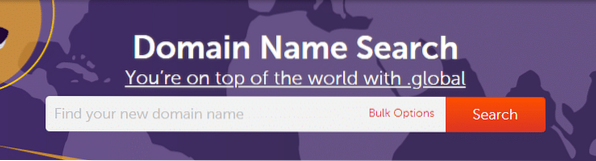
2. Konfigurer domænenavnet til at bruge DigitalOceans navneservere:
- Log ind på registratorens kontrolpanel, og gå til domænelisten https: // ap.www.navnebillede.com / Domæner / DomainList
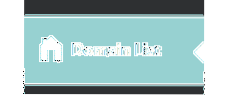
- Vælg det domænenavn, du vil konfigurere, og klik på fanen "domæne"
- Derefter skal du angive brugerdefinerede DNS-servere som DigitalOcean-navneservere. Skriv ns1.digitalocean.com, ns2.digitalocean.com og ns3.digitalocean.com i tekstfelterne.
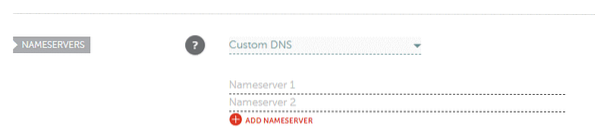
- Gemme. Dette afslutter konfigurationen af navneserverne.
3. Opret dråbe, hvis du ikke allerede har en. For eksisterende dråber skal du vælge IP-adressen på dråben og derefter kopiere den i en ny fane i din browser. Dette gøres for at kontrollere, om serveren fungerer eller ikke.
Konfiguration af domænenavn med dråben
- For at konfigurere domænenavnet til dråben skal vi logge ind på domæneleverandørens kontrolpanel og oprette en A-post. Da DigitalOcean bruges som webserver, bruges dens indbyggede DNS-server til at tilføje poster. Det er meget hurtigere end at bruge resten af DNS-serverne.
- A-Record står for adresseoptegnelse, og den bruges til at finde IP-adressen på en computer, der er tilsluttet netværket. I DigitalOceans kontrolrude skal du navigere til “Netværk”
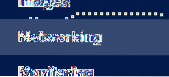
- Tilføj det domænenavn, der er registreret i Namecheap.
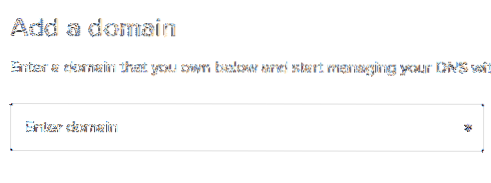
- Skriv @ som værtsnavn, og vælg den nyoprettede dråbe, hvor WordPress er installeret som "Vil omdirigere til"
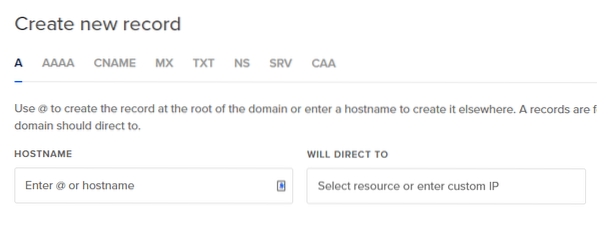
- Tilføj resten af posterne, såsom CNAME, hvis der bruges et underdomæne, MX-poster, hvis en mailserver bruges på samme måde som ovenstående poster.
For at kontrollere, om tingene er på plads, skal du åbne kommandoprompten og skrive
ping-domæne.navn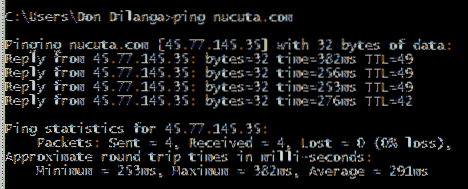
Hvis dette fungerer uden nogen fejl, betyder det, at du er klar, og domænenavnet er kortlagt korrekt til IP-adressen, og dermed kan domænenavnet bruges direkte til at få adgang til det.
Dette får os til slutningen af denne artikel, hvor vi dækkede installation og konfiguration af WordPress på DigitalOcean og kortlægning af domænenavnet til en IP.
Gode nyheder! Alle installationstrin er vellykkede, og nu er du klar til at starte din egen innovative og kreative WordPress-webside på DigitalOcean Cloud Hosting. WordPress-siden kan yderligere tilpasses ved hjælp af temaer, plugins. De fleste af temaerne kan downloades gratis herfra https: // wordpress.org / temaer /, mens plugins kan downloades herfra https: // wordpress.org / plugins /
 Phenquestions
Phenquestions


